Jeśli przypinasz kafelki do menu Start, z pewnością wiesz, jak czasochłonne może być ich uporządkowanie. Aby uniknąć konieczności ponownego wykonywania tej samej pracy, warto stworzyć kopię zapasową układu menu Start przed przeprowadzeniem większych aktualizacji systemu. Niestety, najprostsza metoda tworzenia takiej kopii stała się nieaktualna od wersji Windows 10 1703. Użytkownicy systemu Windows 10 1703 i nowszych będą musieli zrealizować kopię zapasową menu Start bez folderu TileDataLayer. Oto jak to zrobić.

Jak utworzyć kopię zapasową menu Start bez folderu TileDataLayer
Poniższa metoda pochodzi od Jose Espitia i działa doskonale w systemie Windows 10 1903.
Aby rozpocząć, otwórz PowerShell z uprawnieniami administratora i wprowadź poniższe polecenie.
Export-StartLayout –path $env:LOCALAPPDATALayoutModification.xml
Powyższe polecenie stworzy plik o nazwie LayoutModification.xml w lokalizacji:
%USERPROFILE%AppDataLocal
Ten plik zawiera kopię zapasową układu menu Start. Możesz zostawić go w tej lokalizacji, aby później przywrócić układ, który zarchiwizowałeś. Dla większego bezpieczeństwa warto jednak skopiować go w inne miejsce, na przykład na dysk zewnętrzny, do chmury lub na inny dysk, który nie jest dyskiem systemowym.
Przywracanie układu menu Start
Aby przywrócić układ menu Start z utworzonej kopii zapasowej, upewnij się, że plik LayoutModification.xml znajduje się w wcześniej wymienionej lokalizacji. Następnie otwórz PowerShell z uprawnieniami administratora i wprowadź poniższy skrypt, aby przywrócić układ.
If((Test-Path $env:LOCALAPPDATALayoutModification.xml) -eq $True) {
Copy-Item $env:LOCALAPPDATALayoutModification.xml $env:LOCALAPPDATAMicrosoftWindowsShellLayoutModification.xml -Force
Remove-Item 'HKCU:SoftwareMicrosoftWindowsCurrentVersionCloudStoreStoreCacheDefaultAccount*$start.tilegrid$windows.data.curatedtilecollection.tilecollection' -Force -Recurse
Get-Process Explorer | Stop-Process
}
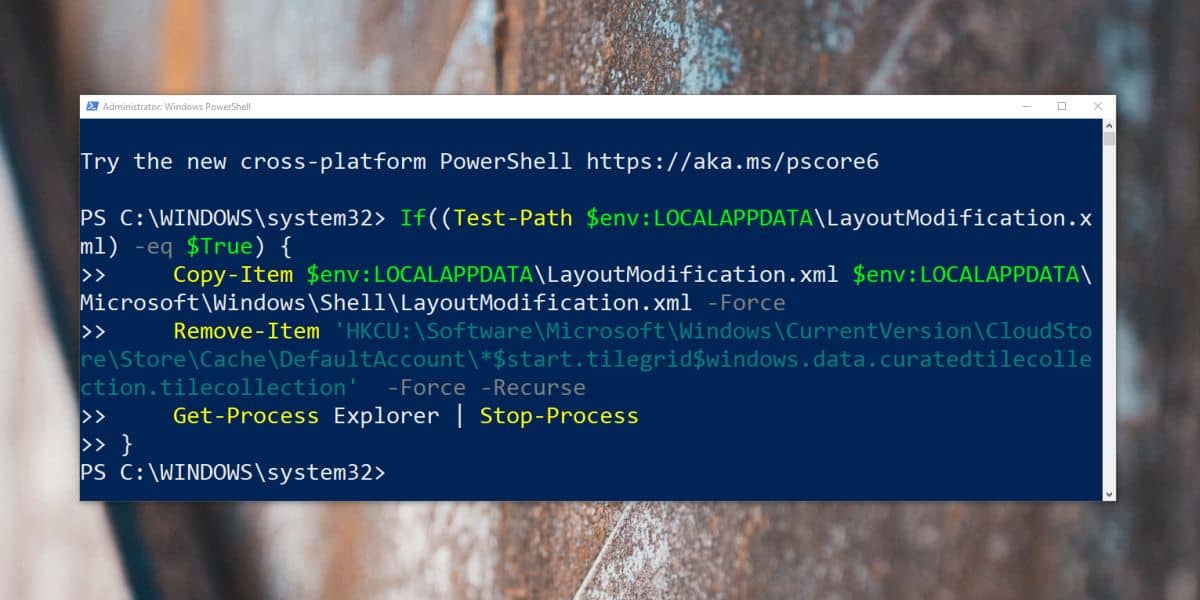
Pamiętaj, że podczas przywracania układu menu Start, tło, pasek zadań oraz inne elementy interfejsu mogą zniknąć na kilka chwil, co jest normalnym zjawiskiem.
Problemy z brakującymi kafelkami
Opisana metoda działa z dużą skutecznością. Jednak podczas testów wystąpił problem z przywróceniem jednego konkretnego kafelka – przypiętego kafelka aplikacji Ustawienia. Kafelek ten nadal się wyświetla, lecz nie otwiera aplikacji ani nie ma ikony wskazującej jego funkcję. W takim wypadku jedynym rozwiązaniem jest odpięcie kafelka i przypięcie go ponownie. Może się zdarzyć, że podobne problemy wystąpią z innymi kafelkami.
Mimo iż ta metoda może nie przywrócić jednego lub dwóch kafelków, z powodzeniem działa w przypadku większości aplikacji przypiętych do menu Start. Możesz ją wykorzystać do przywrócenia większości układu menu Start, a w razie potrzeby poświęcić kilka minut na ponowne przypinanie elementów, które nie zostały przywrócone. Należy też pamiętać, że folder TileDataLayer nie zostanie przywrócony, więc starsze metody są skuteczne jedynie w przypadku wcześniejszych wersji systemu Windows 10, które nie są już zalecane do użytku.
newsblog.pl
Maciej – redaktor, pasjonat technologii i samozwańczy pogromca błędów w systemie Windows. Zna Linuxa lepiej niż własną lodówkę, a kawa to jego główne źródło zasilania. Pisze, testuje, naprawia – i czasem nawet wyłącza i włącza ponownie. W wolnych chwilach udaje, że odpoczywa, ale i tak kończy z laptopem na kolanach.